
iOS10にアップデートしてホーム画面やロック画面で右にスワイプ(左にスライド)すると「SIRIの検索候補(APP)」が表示されます。
以前は設定から「Spotlight検索」でオフにして非表示にしていました。
しかし、iOS10ではこの方法で消すことができません。このウィジェットは便利な機能ではあるものの、連絡先といった情報まで表示されてしまうため、表示したくない人も多いかと思います。
この記事では「SIRIの検索候補」や「ウィジェット」を消す方法を紹介します。
ウィジェットを追加や削除する方法
まずはパスコードをロックしていれば解除してウィジェットを表示します。
一番下までスクロールすると「編集」があるのでタップします。
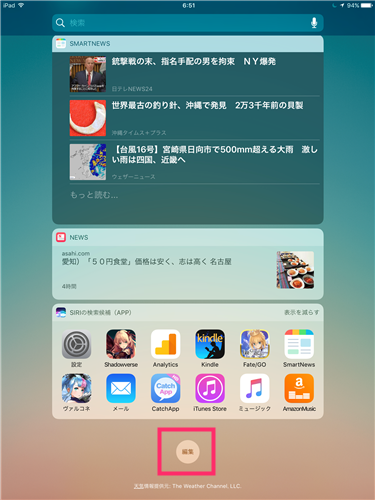
この画面でウィジェットの追加、削除ができます。
iPadだと左側、右側に移動させる事ができ、順番の入れ替えも可能です。
移動方法はアプリの右にある三本ラインを押しながらで移動させることができます。
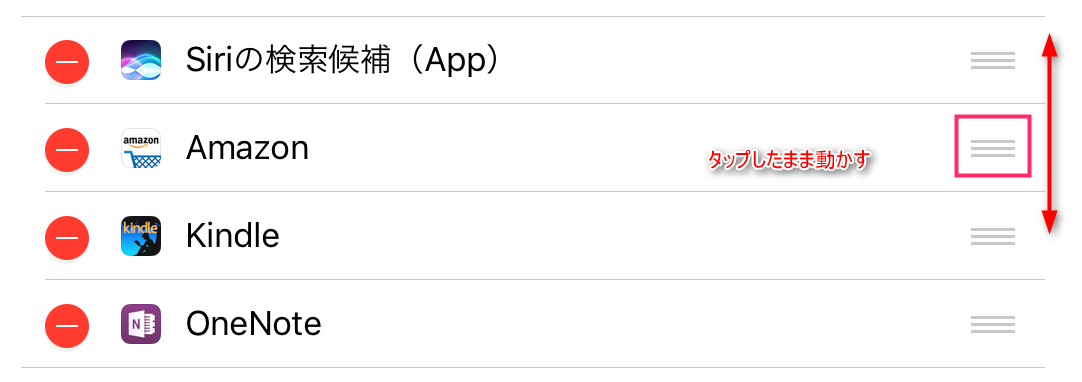
スポンサーリンク
ウィジェットを削除する方法
現在表示されているウィジェットは上に表示されています。
削除したい場合は「-」をタップして表示される「削除」をタップします。
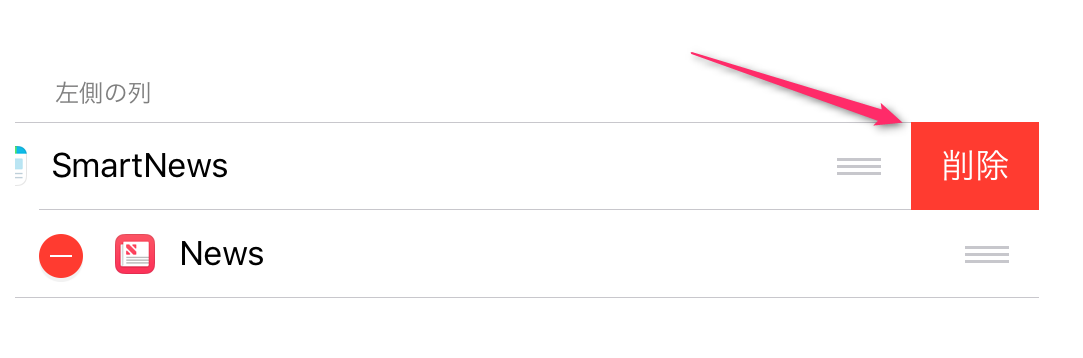
ウィジェットはパスコードを設定していてもロック画面で表示されるので、誰かに見られると困る連絡先やアプリがある場合は削除して表示させないようにしましょう。
編集が終わったら右上の「完了」をタップして設定変更が反映されます。
ウィジェットの追加方法
ウィジェットに追加可能なアプリが下に表示されています。
「+」をタップすると表示されるウィジェット欄の一番下に追加されます。
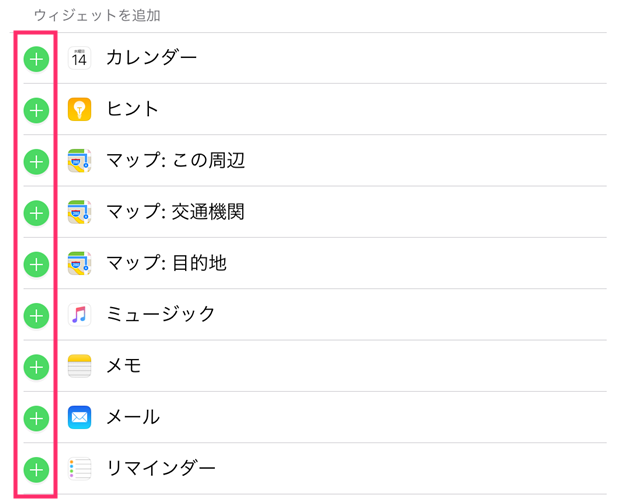
編集が終わったら右上の「完了」をタップして設定変更が反映されます。

コメント